怎麼在linux上安裝vnc
- WBOYWBOYWBOYWBOYWBOYWBOYWBOYWBOYWBOYWBOYWBOYWBOYWB原創
- 2022-03-11 10:41:3213218瀏覽
在linux上安裝vnc的方法:1、利用「yum install vnc vnc-server」指令安裝vnc;2、利用「yum install tightvnc-server」指令安裝「tigervnc-server」。

本教學操作環境:linux7.3系統、Dell G3電腦。
怎麼在linux上安裝vnc
首先要知道的是,VNC是什麼。 VNC(Virtual Network Computing ),一種使用RFB協定的顯示器畫面分享及遠端操作軟體。它與作業系統無關,因此可以跨平台使用。例如,可以用windows透過VNC Viewer連接到某Linux的電腦。
VNC系統由客戶端,服務端,和一個協定組成。服務端目的是分享其所運行的螢幕,服務端被動的允許客戶端控制它。
接下來講講如何在Linux上安裝VNC
1,首先,檢查是否安裝了VNC服務: 輸入指令:rpm -qa | grep vnc,如下圖所示,則已安裝了VNC服務: 輸入指令:rpm -qa | grep vnc,如下圖所示,則已安裝。如果沒有進行下個步驟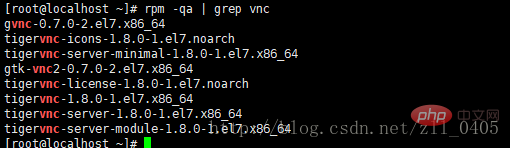
1-1,安裝VNC:[root@localhost ~]# yum install vnc vnc-server
yum install tightvnc-server
首次設定VNC密碼,(這裡的密碼要記住,等回來使用VNC Viewer時要用到):[root@localhost ~]# vncserver,注意,這裡的密碼,要至少是6位元的
也可以建立多個桌面,執行多次vncserver指令即可。
2,設定防火牆。
如果不配置防火牆,客戶端VNC就沒有辦法連接到Linux。其實VNC,就跟咱們遠端桌面一樣,當你想要遠端自己的桌面的時候,第一名也是要去防火牆更改一些配置,對吧?要不然遠端連線不成功,道理都是一樣的。
設定防火牆指令:
[root@localhost ~]# iptables -I INPUT -p tcp –dport 5901 -jroot 7_## 801 -j ACCEPT
在這裡是增加了兩個桌面,桌面與連接埠對應關係是:桌面1對應5901,桌面2對應5801,也可以自行設定
 在這個介面中按i,進入編輯狀態,在最後加上下面內容:
在這個介面中按i,進入編輯狀態,在最後加上下面內容:
[ -x /etc/vnc/xstartup ] && exec /etc/vnc/xstartup
[ -r
HOME/.Xresources ] && xrdb #HOME/.Xresources ] && xrdbHOME/.Xresources xsetroot -solid grey
vncconfig -iconic &
xterm -geometry 80x24 10 10 -ls - title “$VNCDESKTOP Desktop” &
gnome-session &
修改後的介面如圖: 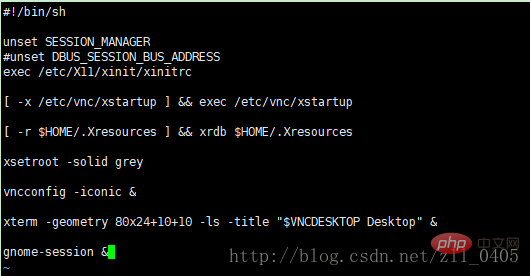 安裝此步驟前提是,Linux中安裝了Gnome桌面環境
安裝此步驟前提是,Linux中安裝了Gnome桌面環境
3 -1,查看是否安裝Gnome桌面環境:輸入指令:[root@localhost ~]#yum grouplist
或[root@localhost ~]#yum grouplist | more
未安裝 gnome桌面環境顯示: ##1
已安裝桌面環境的話,則顯示: 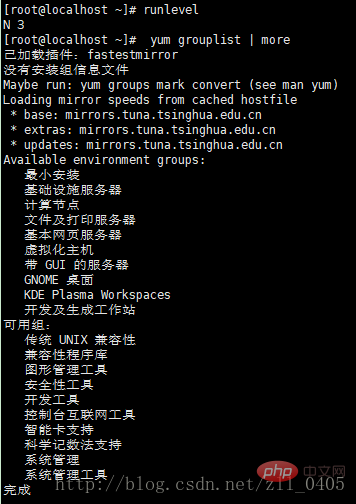
3-2,安裝gnome桌面圖形環境命令(此過程相對長一點,安裝的東西較多): 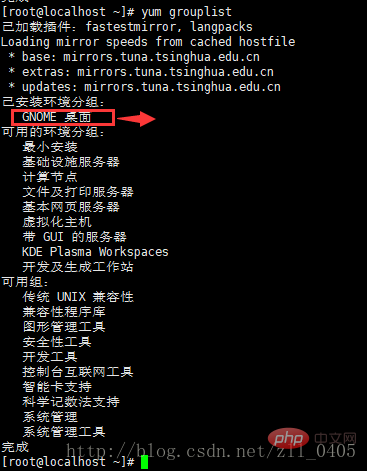 [root@localhost ~]# yum groupinstall “GNOME Desktop”
[root@localhost ~]# yum groupinstall “GNOME Desktop”
3-3,關閉重新啟動服務
關閉服務:Vncserver –kill :1
重啟服務:vncserver :1
list 可查看啟動了多少個桌面
到這裡,VNC就已經安裝完成了。但Linux上沒有出現任何變化,心裡還是有點心虛的。就像第一次遠端桌面的時候,弄完了配置,但是不知道到底有沒有成功,所以還需要用別的電腦連一下,看看能不能成功。
4-1,在自己的電腦上安裝上VNC Viewer: 
4-2,打開,創建一個新的連接,如圖: 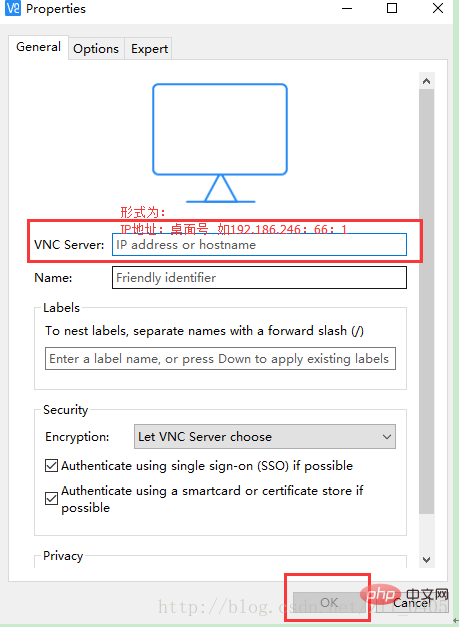
4-3,找到自己建立的VNC,如下圖所示,滑鼠右鍵單擊,選擇Connect: 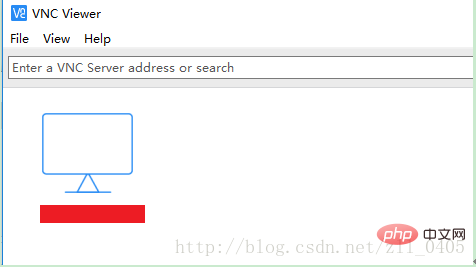
4-4,選擇自己當時建立的密碼(若忘記看1-1相關介紹): 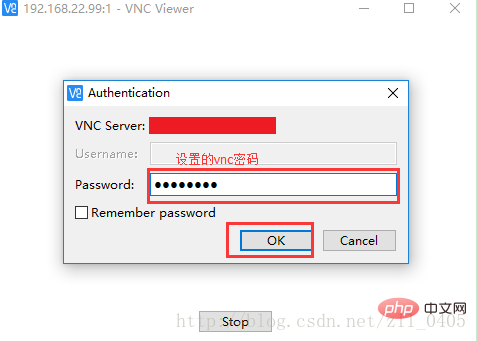
4-5,到這個介面時,選擇Continue: 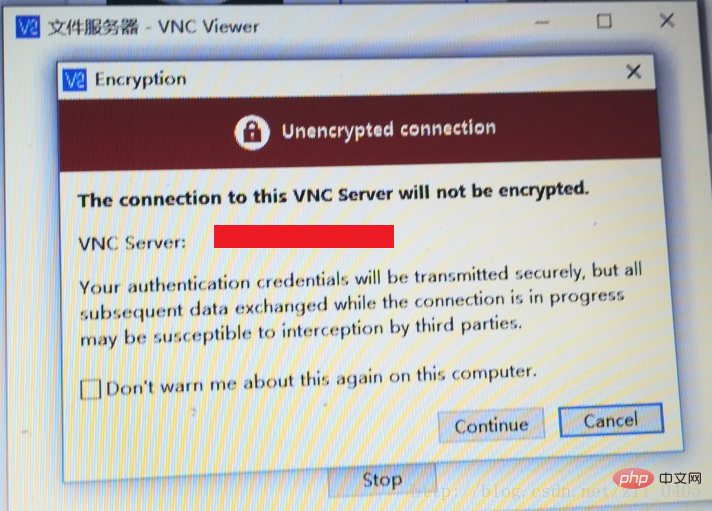
# 然後成功了。
每次開機後,要手動開啟VNC服務,方式輸入指令): vncserver 或vncserver :1
相關推薦:《Linux影片教學》
以上是怎麼在linux上安裝vnc的詳細內容。更多資訊請關注PHP中文網其他相關文章!

